联想笔记本如何把软件放到桌面 怎样把笔记本电脑中的软件图标放到桌面上
更新时间:2023-08-31 15:12:37作者:yang
联想笔记本如何把软件放到桌面,在现代社会中笔记本电脑已经成为我们日常生活和工作中不可或缺的工具,对于一些刚刚接触笔记本电脑的用户来说,可能会遇到一些基本的问题,比如如何将软件图标放到桌面上。实际上这个操作非常简单,只需要几个简单的步骤就可以完成。通过将常用的软件图标放置在桌面上,我们可以更加方便快捷地访问和使用这些软件。接下来我们将详细介绍如何将笔记本电脑中的软件图标放到桌面上,帮助大家更好地利用笔记本电脑。
步骤如下:
1在我的电脑里找到要创建快捷方式的软件。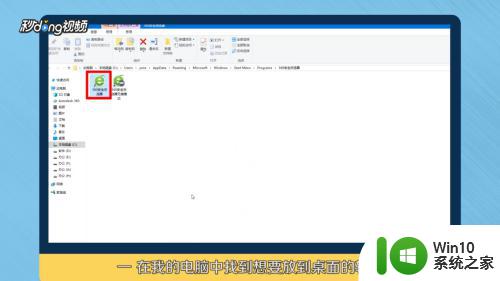 2鼠标右键单击选择“发送到”。
2鼠标右键单击选择“发送到”。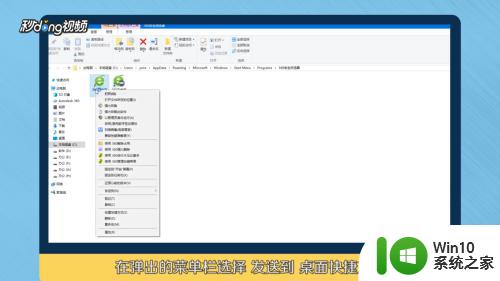 3点击“桌面快捷方式”。
3点击“桌面快捷方式”。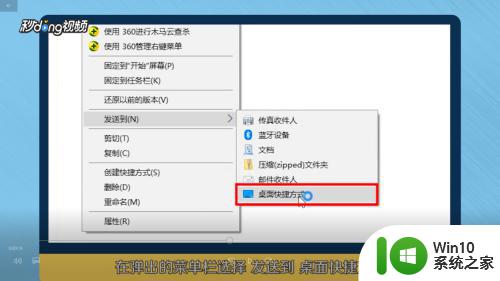 4软件的快捷方式就出现在桌面了。
4软件的快捷方式就出现在桌面了。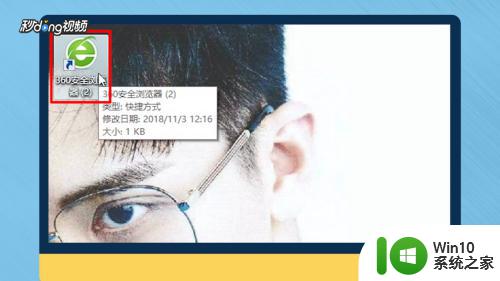 5总结如下。
5总结如下。
以上就是如何将软件放到桌面的所有步骤了,如果您还有不清楚的地方,可以参考本文提供的步骤进行操作,希望这篇文章能够对您有所帮助。
联想笔记本如何把软件放到桌面 怎样把笔记本电脑中的软件图标放到桌面上相关教程
- 笔记本电脑桌面图标怎样缩小 笔记本桌面图标怎么变小
- 电脑怎么把应用放到桌面 电脑如何把应用放到桌面
- 笔记本电脑桌面图标不见了怎么办 怎样恢复笔记本电脑桌面上消失的图标
- 怎样把桌面上的软件图标变小 桌面图标怎么缩小尺寸
- 联想电脑桌面图标大小怎么设置 联想笔记本如何调整桌面图标大小
- 华为笔记本我的电脑怎么添加到桌面 我的华为电脑如何在桌面上显示图标
- 联想笔记本电脑电源管理软件在哪里呢 联想笔记本电脑电源管理软件下载
- 怎么把桌面图标随意放 如何设置桌面图标随意放置
- wps怎样把文件移到桌面上 桌面上怎样保存wps文件
- 如何将下载的软件快捷方式放到桌面 怎样在桌面上创建软件的快捷方式
- 惠普战66怎么把应用拉到桌面 惠普战66如何将软件图标添加到桌面上
- wps怎么把文件中图片弄到目录上面 wps文件中如何把图片放在目录上面
- U盘装机提示Error 15:File Not Found怎么解决 U盘装机Error 15怎么解决
- 无线网络手机能连上电脑连不上怎么办 无线网络手机连接电脑失败怎么解决
- 酷我音乐电脑版怎么取消边听歌变缓存 酷我音乐电脑版取消边听歌功能步骤
- 设置电脑ip提示出现了一个意外怎么解决 电脑IP设置出现意外怎么办
电脑教程推荐
- 1 w8系统运行程序提示msg:xxxx.exe–无法找到入口的解决方法 w8系统无法找到入口程序解决方法
- 2 雷电模拟器游戏中心打不开一直加载中怎么解决 雷电模拟器游戏中心无法打开怎么办
- 3 如何使用disk genius调整分区大小c盘 Disk Genius如何调整C盘分区大小
- 4 清除xp系统操作记录保护隐私安全的方法 如何清除Windows XP系统中的操作记录以保护隐私安全
- 5 u盘需要提供管理员权限才能复制到文件夹怎么办 u盘复制文件夹需要管理员权限
- 6 华硕P8H61-M PLUS主板bios设置u盘启动的步骤图解 华硕P8H61-M PLUS主板bios设置u盘启动方法步骤图解
- 7 无法打开这个应用请与你的系统管理员联系怎么办 应用打不开怎么处理
- 8 华擎主板设置bios的方法 华擎主板bios设置教程
- 9 笔记本无法正常启动您的电脑oxc0000001修复方法 笔记本电脑启动错误oxc0000001解决方法
- 10 U盘盘符不显示时打开U盘的技巧 U盘插入电脑后没反应怎么办
win10系统推荐
- 1 雨林木风ghost win10 64位镜像快速版v2023.04
- 2 深度技术ghost win10 64位旗舰免激活版v2023.03
- 3 系统之家ghost win10 64位稳定正式版v2023.03
- 4 深度技术ghost win10 64位专业破解版v2023.03
- 5 电脑公司win10官方免激活版64位v2023.03
- 6 电脑公司ghost win10 64位正式优化版v2023.03
- 7 华硕笔记本ghost win10 32位家庭版正版v2023.03
- 8 雨林木风ghost win10 64位旗舰安全版下载v2023.03
- 9 深度技术ghost win10 64位稳定极速版v2023.03
- 10 技术员联盟ghost win10 64位游戏装机版下载v2023.03